如何在 Galaxy A3/A5/A7 安裝 SIM 卡或 USIM 卡?
最後更新日期 : 2020年9月28日
有關如何插入由流動電話服務供應商提供的 SIM 卡或 USIM 卡,請參見以下步驟:
注意:裝置只支援 Nano-SIM 卡。
視乎服務供應商,某些 LTE 服務可能不可用。
1
將彈出針插入 SIM 卡托盤孔鬆開托盤。
![如何在 Galaxy A3/A5/A7 安裝 SIM 卡或 USIM 卡?]()
![如何在 Galaxy A3/A5/A7 安裝 SIM 卡或 USIM 卡?]()
托盤彈出時會聽到輕微的「擊」聲。
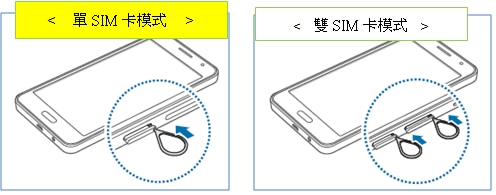
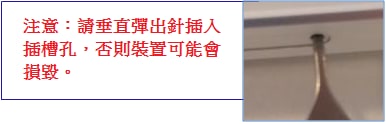
2
從 SIM 卡托盤插槽輕輕拉出 SIM 卡托盤。
![如何在 Galaxy A3/A5/A7 安裝 SIM 卡或 USIM 卡?]()
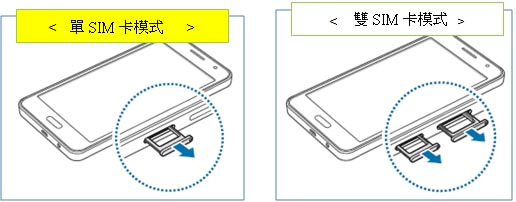
3
就雙卡模式,將 SIM 卡或 USIM 卡放在 SIM 卡托盤上,金色觸點向下。
![如何在 Galaxy A3/A5/A7 安裝 SIM 卡或 USIM 卡?]()
![如何在 Galaxy A3/A5/A7 安裝 SIM 卡或 USIM 卡?]()
![如何在 Galaxy A3/A5/A7 安裝 SIM 卡或 USIM 卡?]()
![如何在 Galaxy A3/A5/A7 安裝 SIM 卡或 USIM 卡?]()
![如何在 Galaxy A3/A5/A7 安裝 SIM 卡或 USIM 卡?]()
將主 SIM 卡或 USIM 卡放在 SIM 卡盤 1(1),次 SIM 或 USIM 卡放在 SIM 卡盤 2(2)。
請留意 SIM 卡盤 2 SIM 卡放置的方向。
SIM 卡托盤 2 還可用作記憶卡盤。但是,不能同時放置 SIM 卡/ USIM 卡和記憶卡。
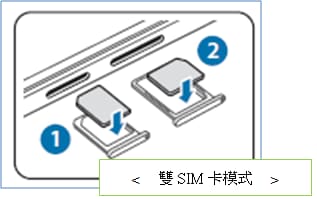
SIM 卡盤 1可放置1張Nano Sim卡
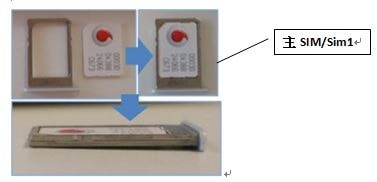
Sim卡盤2可放置1張Nano Sim卡或1張記憶卡


就單卡模式,將 SIM 卡或 USIM 卡放在 SIM 卡托盤 1 上,金色觸點向下。
請小心不要丟失 SIM 卡或 USIM 卡。三星概不負責丟失或被盜卡的任何損失或不便。
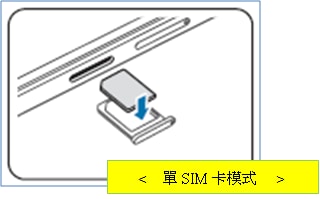
4
將 SIM 卡托盤插入 SIM 卡托盤插槽。請確保 SIM 卡托盤緊緊關閉,以防止水和灰塵進入裝置造成損壞。
![如何在 Galaxy A3/A5/A7 安裝 SIM 卡或 USIM 卡?]()

■ 啟用 SIM 卡或 USIM 卡
1
在主螢幕選取「應用程式」
![如何在 Galaxy A3/A5/A7 安裝 SIM 卡或 USIM 卡?]()
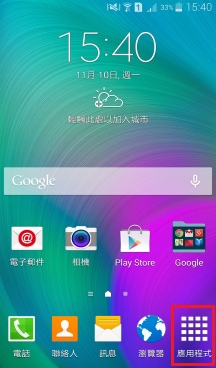
2
點擊「設定」
![如何在 Galaxy A3/A5/A7 安裝 SIM 卡或 USIM 卡?]()

3
點選「SIM 卡管理員」
![如何在 Galaxy A3/A5/A7 安裝 SIM 卡或 USIM 卡?]()
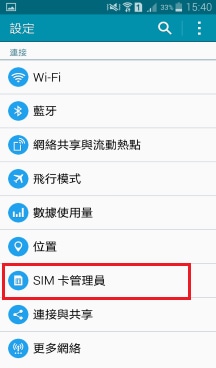
4
滑動一個或兩個 SIM 卡或 USIM 卡開關以啟用
![如何在 Galaxy A3/A5/A7 安裝 SIM 卡或 USIM 卡?]()
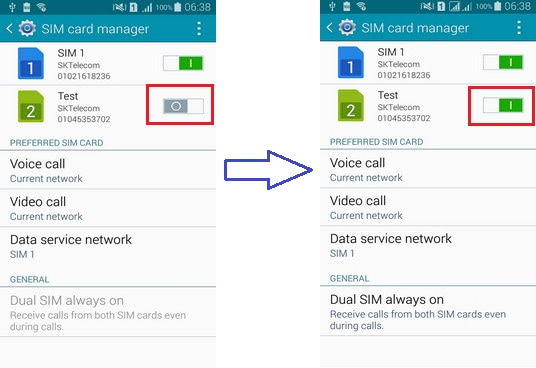
感謝您提供意見讓我們了解您的需要
請回答所有問題。